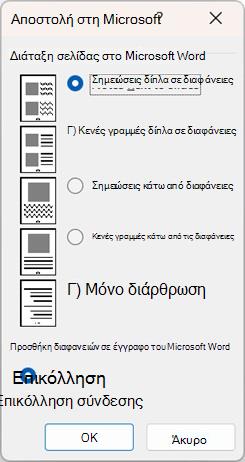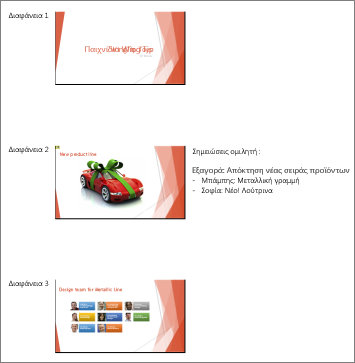Μπορείτε να εκτυπώσετε σημειώσεις ακροατηρίου από PowerPoint, αλλά εάν θέλετε να χρησιμοποιήσετε τις δυνατότητες επεξεργασίας και μορφοποίησης του Word, μπορείτε να εργαστείτε και να εκτυπώσετε τις σημειώσεις ακροατηρίου χρησιμοποιώντας Word.
Στην ανοιχτή παρουσίαση, κάντε τα εξής:
-
Κάντε κλικ στα στοιχεία Αρχείο > Εξαγωγή.
-
Στην περιοχή Εξαγωγή, επιλέξτε Δημιουργία σημειώσεων ακροατηρίου και, στην περιοχή, Δημιουργία σημειώσεων ακροατηρίου στο Microsoft Word, επιλέξτε Δημιουργία σημειώσεων ακροατηρίου.
-
Στο πλαίσιο Αποστολή στο Microsoft Word, κάντε κλικ στη διάταξη σελίδας που θέλετε και, στη συνέχεια, κάντε ένα από τα εξής:
-
Για να επικολλήσετε περιεχόμενο που θέλετε να παραμείνει αμετάβλητο κατά την ενημέρωση του περιεχομένου στην αρχική PowerPoint παρουσίαση, κάντε κλικ στην επιλογή Επικόλληση και, στη συνέχεια, κάντε κλικ στο κουμπί OK.
-
Για να βεβαιωθείτε ότι οι ενημερώσεις της αρχικής παρουσίασης PowerPoint αντικατοπτρίζονται στο έγγραφο Word, κάντε κλικ στην επιλογή Επικόλληση σύνδεσης και, στη συνέχεια, κάντε κλικ στο κουμπί OK.
Η παρουσίαση ανοίγει ως Word έγγραφο σε νέο παράθυρο. Μπορείτε να επεξεργαστείτε, να εκτυπώσετε ή να αποθηκεύσετε όπως με οποιοδήποτε έγγραφο Word.
-
Αντιμετώπιση προβλημάτων με την εξαγωγή
Η διαδικασία εξαγωγής μιας παρουσίασης σε Word χρησιμοποιεί πολλή μνήμη. Όσο μεγαλύτερο και μεγαλύτερο είναι το αρχείο, τόσο πιο δύσκολο είναι για τα προγράμματα και τον υπολογιστή σας να ολοκληρώσουν τη διαδικασία. Εάν εμφανιστεί ένα μήνυμα σφάλματος που αναφέρει "PowerPoint δεν ήταν δυνατή η εγγραφή στο Microsoft Word", δοκιμάστε ξανά τη διαδικασία μετά την πρώτη επανεκκίνηση του υπολογιστή σας και το άνοιγμα μόνο PowerPoint. Η επανεκκίνηση του υπολογιστή θα αποδεσμεύσετε μνήμη για τη διαδικασία εξαγωγής και το ίδιο θα κάνετε και για άλλα προγράμματα που θα κλείσουν κατά τη διάρκεια της διαδικασίας.
Εάν έχετε ένα πολύ μεγάλο αρχείο που εξακολουθεί να μην εξάγεται πλήρως, μπορείτε να κάνετε μια λειτουργία Αποθήκευση ως στην παρουσίαση για να δημιουργήσετε ένα δεύτερο αντίγραφό του. Από αυτό το αντίγραφο, καταργήστε τις διαφάνειες που έχουν ήδη εξαχθεί και, στη συνέχεια, εκτελέστε μια άλλη εξαγωγή των υπόλοιπων διαφανειών που πρέπει να εξαχθούν. Όταν ολοκληρωθεί η δεύτερη διαδικασία εξαγωγής, συνδυάστε τα δύο αρχεία .docx σε ένα.
Σχόλια σχετικά με προβλήματα με την εξαγωγή σε Word
Εάν δεν είστε ικανοποιημένοι με την αξιοπιστία αυτής της δυνατότητας, ενημερώστε μας παρέχοντάς μας σχόλια. Ανατρέξτε στο θέμα Πώς μπορώ να παρέχω σχόλια σχετικά με το Microsoft Office;, για περισσότερες πληροφορίες.